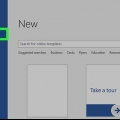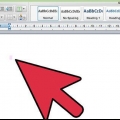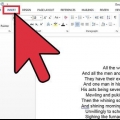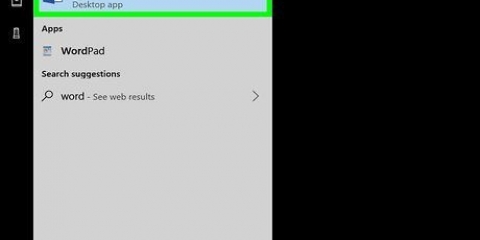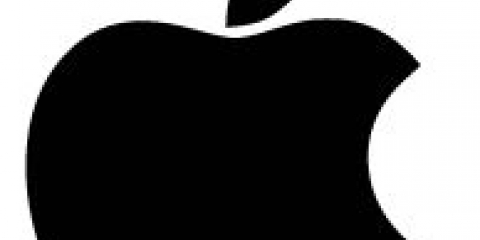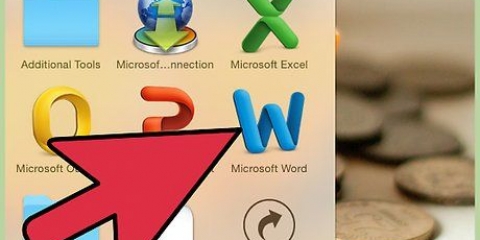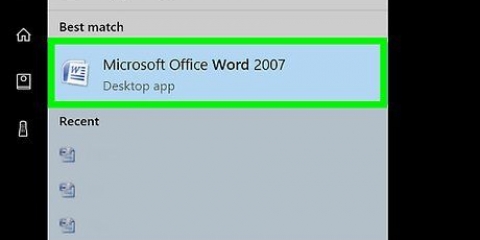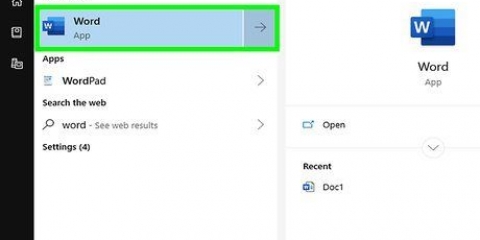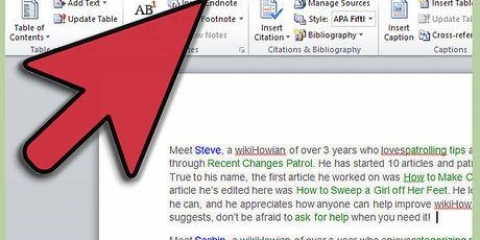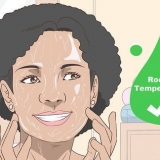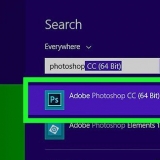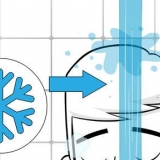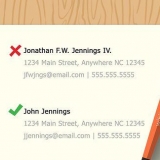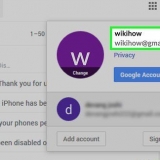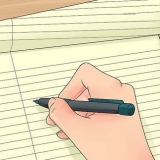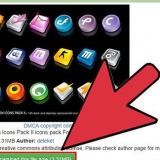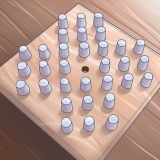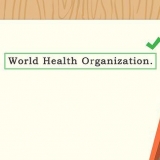Hoe om twee kolomme in word te skep
Hierdie tutoriaal sal jou leer hoe om `n rekenaar te gebruik om jou teks in twee aparte kolomme in Microsoft Word te verdeel.
Trappe

1. Maak die Word-dokument oop wat jy wil wysig. Soek die Word-dokument wat jy wil wysig op jou rekenaar en dubbelklik op die ikoon om dit oop te maak.

2. Kies al die teks wat jy in kolomme wil verdeel. Klik op die begin van die teks wat jy wil wysig en sleep jou muis na die einde. Geselekteerde items is met blou gemerk.
As jy die hele dokument wil kies, kan jy `n sleutelbordkortpad gebruik. Gebruik ⌘ Bevel+a op Mac, en Beheer+a op Windows.

3. Klik op die bladUitleg aan die bokant. Hierdie knoppie is bo die nutsbalk aan die bokant van jou dokument geleë.
Afhangende van jou weergawe van Word, kan hierdie knoppie ook Bladuitleg is geroep.

4. druk die knoppieKolomme op die uitleg-nutsbalk. Dit maak die kolomopsies in `n aftreklys oop.

5. KiesTwee in die aftreklys. Verdeel die geselekteerde teks in twee kolomme.
Jy kan ook `n ander opsie hier kies en jou teks in verskeie kolomme verdeel.

6. Pas die grootte van jou kolomme aan met die boonste liniaal. Jy kan die rande van die liniaal aan die bokant van jou dokument klik en sleep om die grootte van jou kolomme te verander.
Dit is `n opsionele aanpassing. As jy verkies om nie die kolomgroottes te verander nie, is die kolomme by verstek dieselfde grootte.
Artikels oor die onderwerp "Hoe om twee kolomme in word te skep"
Оцените, пожалуйста статью
Gewilde